Что делать, если фото не сохраняются в память телефона
Все фотографии и видео на телефоне должны автоматически сохраняться и отображаться в системном разделе «Галерея». У медиафайлов есть своя папка, куда сохраняются файлы этих двух типов. Называется она «DCIM». Обычно бывает так, что файлы в неё помещаются после создания, но не отображаются в галерее.
Папка DCIM в устройствах Android
Для устранения этой проблемы чаще всего вам нужно открыть проводник или файловый менеджер. Он должен быть установлен по умолчанию в вашем телефоне.
Если вы не можете найти менеджер, можно скачать EC Проводник, File Manager, Total Comander в Play Market. Или любую другую программу, которая нам сможет помочь добраться до нужной папки.
Порядок действий, если не сохраняются ваши фото на мобильном телефоне в галерее:
-
Запускаем установленный менеджер и переходим к памяти устройства;
Откройте менеджер файлов в телефоне
-
Открываем внутреннюю память или SD-карту, на которой хранятся файлы;
Выберите память, на которой у вас хранятся файлы
-
Находим папку «DCIM» и открываем её;
Откройте папку DCIM на телефоне
- Выберите папку «Camera» или ту, которую вы устанавливали в качестве источника для сохранения;
-
Укажите любое изображение и нажмите для его выбора и не отпускайте, пока не появится контекстное меню;
Выберите любое изображение
-
Нажмите по строке «Открыть с помощью»;
Нажмите на строку «Открыть с помощью»
-
В списке нужно выбрать пункт «Галерея».
Выберите «Галерея» в списке источников
Внизу могут находиться пункт «По умолчанию» или подобные, обязательно поставьте на нём галочку или выберите его. Если таких пунктов нет, достаточно один раз открыть изображение через галерею, чтобы система заполнила ваш выбор. Теперь можно закрыть окно и попробовать создать новую фотографию или видеоролик. И найти его в памяти вашего мобильного телефона.
Как очистить кэш на смартфонах Хуавэй у одной программы
Возможно также и удалить файлы только одной программы, если именно она стала причиной всех бед с лагов с телефоном. Делается это также с помощью стандартного меню параметров.
Пошаговая инструкция выглядит так:
- Открыть приложение стандартных настроек телефона.
- Выбрать пункт «Установленные приложения» или «Приложения и уведомления».
- Выбрать параметр «Все приложения» и найти среди всех установленных программ ту, кэш которой необходимо очистить.
- Выбрать ее и нажать на пункт «Стереть данные» или «Почистить кэш».
Данные программы будут удалены. Остается только проверить ее работоспособность или удалить софт, если он более не нужен.
Не сохраняются фото на телефоне? Быть может у вас проблемы с внутренней памятью вашего смартфона
• Использование приложения камеры или фоторедактора от производителя, отличного от производителя смартфона.
В большинстве случаев такую неисправность камеры в телефоне можно легко исправить. Поэтому лучше всего начать с самых простых методов ремонта, которые занимают меньше всего времени.
Ниже приведены решения от самых простых до немного более сложных:
• Освободите память телефона — очень часто вы не можете сохранить фотографии в памяти смартфона, потому что она уже заполнена. Состояние памяти можно проверить в настройках памяти.
Если кэш заполнен, вы можете сохранить фотографии на карту памяти. Если у вас нет этой опции, лучше всего перенести ранее снятые фотографии на отдельный носитель или сохранить их в облаке.

Также рекомендуем избавиться от других ненужных данных, таких как приложения, которые давно не использовались, или старые сообщения.
• Перезагрузите смартфон — определенно самое простое действие, которое вы должны попробовать, если камера не сохраняет фото в вашем телефоне, несмотря на доступную память.
В этом случае, например, программа может не хранить фотографии.

Перезагрузка смартфона поможет вам с этим справиться.
• Очистить данные из кэша устройства. Сбой камеры при сохранении фотографий на телефон иногда вызван переполнением приложения данными, хранящимися в течение месяцев или даже лет.
Особенно это актуально для телефонов, которые используются долгое время.

Пользователь такого смартфона должен зайти в настройки приложения камеры и остановить его.
На следующем шаге нужно выбрать опцию «Очистить данные из кэша».
• Перезапуск функции карты памяти. Если вы расширите память смартфона с помощью внешней карты памяти и сохраните на ней фотографии, может возникнуть проблема.
Поэтому мы рекомендуем на время вынуть карту памяти из устройства, а затем снова вставить ее. Подождите, пока система повторно синхронизируется.
• Обновление операционной системы — убедитесь, что на вашем смартфоне установлена последняя версия операционной системы.

Вы можете проверить это в настройках, а затем выполнить поиск по подкатегории «Система и обновления».
• Удаление вредоносных приложений — если камера перестает работать вскоре после загрузки подозрительного приложения, лучше немедленно удалить ее.
Мы также рекомендуем вам загрузить антивирусное приложение из надежного источника, такого как Google Play или App Store, для сканирования всей памяти вашего телефона.

Это поможет вам избавиться от возможных вредоносных программ.
• Восстановить заводские настройки — это одно из самых радикальных решений, если не сохраняются фото на телефоне ( в галерее). Однако помните, что сброс телефона до заводских настроек приведет к удалению всех данных из памяти телефона.

Так что, если вы не хотите их потерять, заранее сохраните их в безопасном месте.
Как вернуть фото в галерею
Если же у вас все изображения хранились на телефоне, с SD-картой все исправно, и вы не перезаписывали информацию, то шансов на безболезненное возвращение данных довольно много, и здесь есть несколько вариантов. Вам советуем начинать с первого, переходя к последнему.
Очистка «кэша» в галерее
Эта проблема может возникнуть по разным причинам, но, фактически все фотографии у вас остались в галерее, просто они не отображаются из-за сбоя в кэше, поэтому его нужно очистить. Делается это так:
- Зайдите в «Настройки» своего смартфона и перейдите в раздел «Приложения»;
- Найдите там «Галерея» и нажмите по данному приложению;
- В списке найдите пункт «Очистить кэш» и подтвердите операцию.
Также рекомендуем вам очистить кэш у «Хранилища мультимедиа», чтобы исправить проблему наверняка. Теперь вам необходимо перезагрузить свой смартфон и проверить работоспособность галереи. В 99% случаев именно этот способ решает проблему практически на всех версиях Android.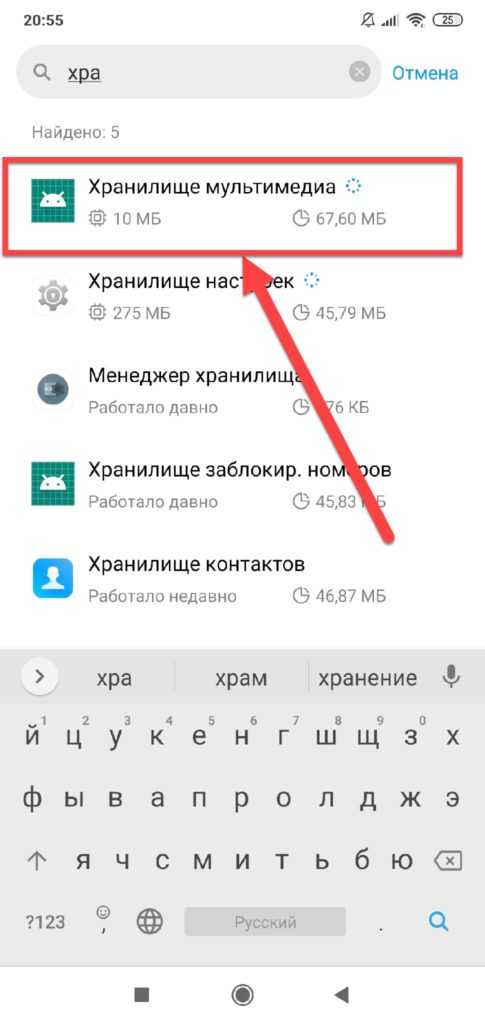
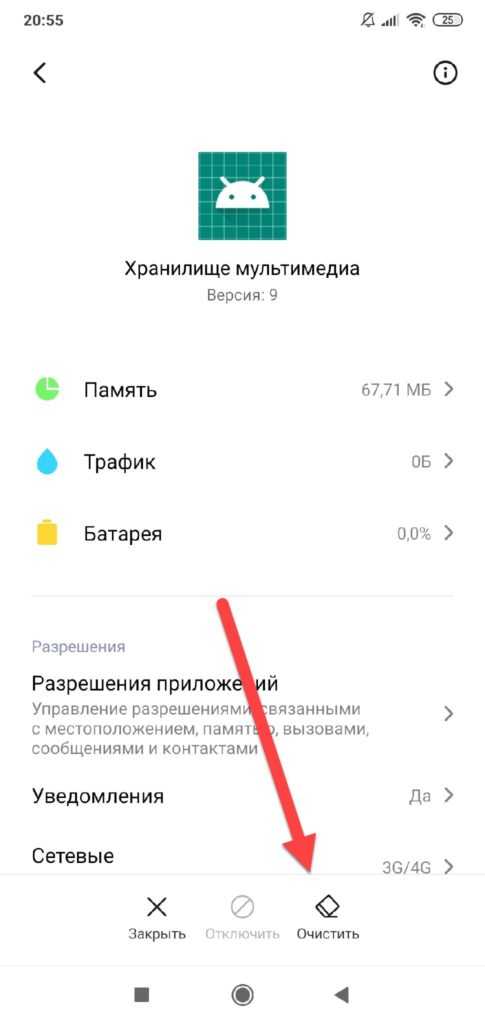
Удаление файлов формата .nomedia
Так как операционная система Android построена на ядре Linux, в системе могут скапливаться различные служебные файлы, которые не совсем корректно влияют на работу вашего смартфона. И в данном случае идет речь о файле .nomedia. В основном они появляются из-за вирусной активности на вашем телефоне или повреждений системы другими приложениями, действиями пользователя (если он не разбирается в Андроиде).
Так вот, .nomedia запрещает индексирование мультимедийных файлов, и, если он расположен в папке DCIM, соответственно, все изображения будут автоматически скрываться из галереи, так как не могут быть проиндексированы системой. Чтобы решить проблему, вам нужно будет удалить этот файл из системы. Делается это так:
- Откройте любой файловый менеджер на своем смартфоне (Total Commander, Проводник и прочие варианты);
- Обязательно активируете в настройках пункт «Просмотра скрытых файлов и папок», чтобы они отображались в общем каталоге, иначе увидеть nomedia вы не сможете;
- Находите раздел DCIM (здесь хранятся все фотографии со смартфона) и открываете его;
- Далее находите файл .nomedia и удаляете его со смартфона. Рекомендуем вам просмотреть все поддиректории через файловый менеджер, и если там еще встречаются файлы с таким же названием, тоже удалите его;
- Перезагрузите устройство и повторно зайдите в «Галерею». Все ваши фотографии должны отобразиться в системе.
Проверяем, куда сохранялись фото
Рекомендуем вам в настройках своего смартфона проверить, куда у вас по умолчанию были сохранены фотографии, и через файловый менеджер посмотреть, нет ли их там. Иногда возникает такая проблема, когда изображения по факту на телефоне есть, и видны через файловые менеджеры, однако в «Галерее» не отображаются. Также при подключении смартфона к компьютеру такие фотографии видны в проводнике, и их можно скинуть на локальный диск. Обязательно попробуйте. Быть может, у вас сработает.
Но, как только вы скопируете файлы на компьютер, рекомендуем сделать бекап данных и сбросить телефон к заводским настройкам или удалить «Галерею» и загрузить заново для своего смартфона через Google Play (такой вариант пройдет не на всех моделях телефонов и версиях Android).
Восстановление фотографий
Внимание! Одной из удобных и эффективных программ является UltData для Андроида, позволяющая восстанавливать все типы файлов на вашем Андроиде. Мы уже не раз рассказывали о продуктах компании Tenorshare, поэтому и здесь вам рекомендуем обратить внимание на нее. . Поделиться ссылкой:
Поделиться ссылкой:
Android не сохраняет фото из. или как правильно сохранять
Если телефон или планшет Android не сохраняет фото или картинки, ошибку нужно искать на программном уровне. Проблема может оказаться в сбое системы, а может — в проблемах с правами доступа. Если фото не сохраняются непосредственно после съёмки на камеру, вам стоит сделать следующее:
- Найти папку DCIM.
- Если в ней есть нужные файлы — предварительно перенести их в другую папку или на отдельный носитель.
- Удалить полностью папку DCIM.
- Сделать снимок.
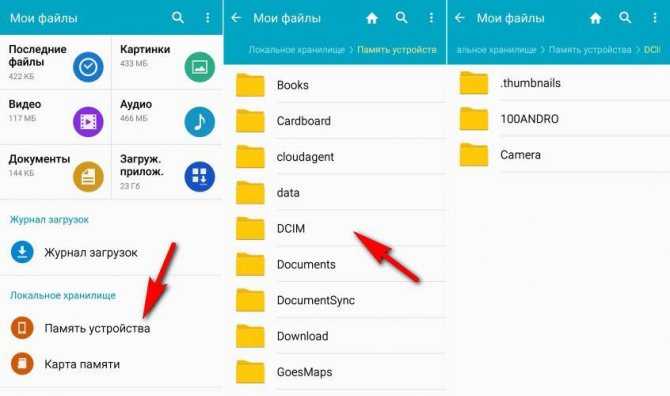
Мы не несем ответственности за ваши действия. Рекомендуем обратиться в сервисный центр за решением проблемы.
Папка DCIM после создания снимка появится заново. Уже без программной ошибки. Но если проблема сохранения снимков и картинок остаётся, могут потребоваться дополнительные действия:
- Проверьте наличие свободного места на устройстве и карте памяти.
- Сбросьте настройки фотокамеры устройства.
- Очистить кэш галереи через настройки приложений.
- Перезагрузить устройство.
Если ни перезагрузка, ни другие действия не помогают, рекомендуется сохранить данные на другом носителе, а затем полностью сбросить настройки устройства. Программный сбой таким образом должен устраниться. В противном случае придётся нести его в ремонтный сервис на полную диагностику.
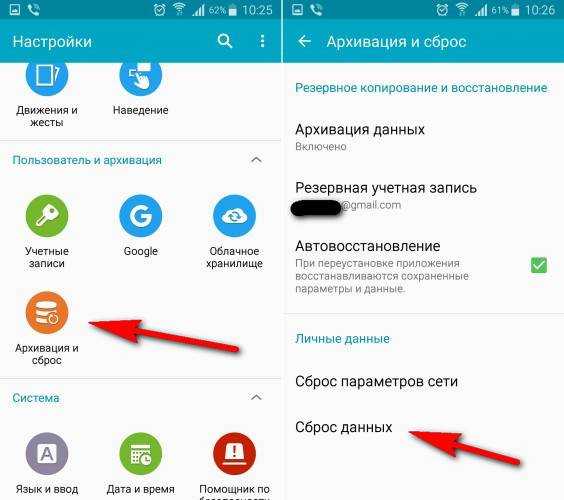
А если вы не знаете, как сохранять присланные вам изображения из разных приложений или MMS, вам помогут наши краткие инструкции.
Сохранить фото из приложения Instagram просто так невозможно. Прямой опции на момент написания статьи площадка не предусматривает. Свои обработанные фото можно сохранять через черновики в приложении. С чужими требуются дополнительные манипуляции. Вы можете:
- Сделать репост фото через стороннее приложение. После просмотра в Instagram оно автоматически сохранится в папку на устройстве.
- Сделать скриншот экрана, а затем обрезать лишнее.
- Установить стороннее приложение для сохранения изображений (InstaSave, Insta Download и аналоги).
У приложения WhatsApp в том, как сохранить фото, тоже есть свои тонкости. Картинки автоматически сохраняются только в переписке, но если вы удалите приложение или историю переписки, они пропадут. Чтобы перенести их из приложения, потребуется:
- Разрешить приложению доступ к медиа-файлам при установке.
- В настройках установить галочки на загрузки медиа-файлов.
- После этого изображения сохраняются автоматически в папке под названием самого приложения.
Без установки галочки на загрузку данных, доступны картинки только в чатике.
Telegram
Приложение Telegram позволяет сохранять изображения напрямую. Для этого:
- Откройте присланную картинку.
- Нажмите на иконку с тремя точками в правом углу экрана.
- Выберите пункт «Save to gallery».
Картинка сохранится в папку с названием приложения. Искать не через галерею устройства на Android, а напрямую через папку «Файлы -> Изображения».
Сохранение изображений из мобильного приложения Вконтакте аналогично телеграммному:
- Открыть изображение.
- Нажать на иконку с тремя точками.
- Выбрать пункт «сохранить».
Найти изображение можно в папке «Загрузки» (также может называться «Downloads»).
Viber
Из мессенджера Viber сохранять фото можно следующими путями:
- Установить в настройках автоматическое сохранение изображений в папку с названием мессенджера.
- Сохранять вручную, по кнопке «сохранить в галерею» на выводе фото на экран.
- Отдельная кнопка «сохранить» уже есть в последних версиях Viber.
Устанавливать автоматическое сохранение, как в случае с WhatsApp не обязательно, если вам нужна одна картинка, а не все те, которыми вы обмениваетесь в чатах.
Skype
Если фото вам прислали в мессенджере Skype для сохранения в последних версиях потребуется:
- Открыть фото.
- Тапнуть по нему и удерживать.
- Выбрать пункт «сохранить» в появившемся меню.
Сохранение фото из MMS-сообщений
Сохранение вложений на устройствах на платформе Андроид делается очень просто:
- Открыть присланное в MMS изображение.
- Нажать на него и удерживать.
- В появившемся меню выбрать пункт «копировать на SD-карту».
Также существуют сторонние приложения для сохранения вложений из MMS, которые установить можно из Play Market.
источник
Почему не сохраняются фотографии на Андроид
- Девайс не перегружали в течение 1-3 недель, из-за чего начались сбои в работе ПО/ОС.
- Нет места для хранения новых файлов.
- Пользователь установил сторонний софт для создания снимков и не предоставил доступ к памяти телефона или microSD-карты.
- Фотокарточки сохраняются, но не отображаются в галерее из-за переизбытка временных файлов (КЭШа).
- Произошел сбой в работе ПО камеры или системы.
Перезагрузка
Установка, удаление софта или файлов, отключение/включение функций постепенно приводят к микро-сбоям в работе программного обеспечения. Чтобы восстановить стабильную работу смартфона, достаточно его перезагрузить :
Недостаточно памяти
Проверьте место на внутреннем или внешнем хранилище :
Что рекомендуется удалить :
Наличие в устройстве карты памяти позволяет сохранять снимки на ней :
Если в качестве источника хранения фото указана карта памяти :
- Отключите смартфон.
- Извлеките карточку, очистите ее от пыли/грязи.
- Вставьте карту обратно в лоток, включите телефон, попробуйте снова сделать снимок.
Избыточный кэш галерее
Из-за переизбытка временных файлов галереи, снимки сохраняются, но их не видно в общем списке. Решают это так :
- Через «Настройки» попадите в «Приложения» и проследуйте во «Все приложения».
В галерее может быть установлено ограничение по отображению снимков выше указанного размера :
Сбой в работе ПО камеры
Неудачный апдейт системного приложения приводит к проблемам в его работоспособности. Придется скинуть имеющиеся настройки :
- Запустите «Камеру».
- Откройте параметры софта и выберите «Сбросить настройки/вернуть к заводскому состоянию».
Когда такая функция отсутствует, перенесите фотографии на компьютер или карту памяти, а затем:
Сбой в работе ОС
Неудачное обновление или удаление системных файлов с помощью Root-прав приводят к масштабным сбоям в работе ОС. В таком случае, рекомендуется сделать откат к заводским настройкам одним из способов, описанных в этой статье.
Когда телефон отказывается сохранять снимки, причина скрывается в сбое работы ПО камеры, смартфона, неудачном апдейте ОС или нехватке памяти.
Периодически владельцы телефонов Xiaomi сталкиваются с весьма неприятной проблемой – невозможностью создания новых записей в телефонной книге Xiaomi. При вводе и сохранении данных на телефонах Xiaomi высвечиваются уведомления «Произошла ошибка», «Не удалось сохранить контакт» и «Не удалось сохранить изменения». Сегодня мы разберемся, почему Xiaomi не сохраняет контакты, и расскажем, что конкретно нужно делать, если не удалось сохранить контакт на Xiaomi. В рамках подготовленного материала рассмотрим наиболее эффективные варианты решения проблемы. Детально опишем их суть и особенности применения.
Как исправить проблему
Теперь подробно разберемся, как действовать при возникновении неисправности. Шаги владельца смартфона Хонор 7, 10, 20 или других моделей зависят от причины. Рассмотрим основные моменты.
Проблемы с накопителем
Для начала рассмотрим, что делать, если телефон Хонор 7а не видит флешку из-за проблем с самой картой. Сделайте следующие шаги:
Форматируйте устройство с помощью ПК / ноутбука. Для этого вставьте накопитель в специальный USB разъем или кард-ридер (в зависимости от вида), найдите диск в Мой компьютер и жмите по нему правой кнопкой мышки. После этого жмите на кнопку Форматировать и выберите формат FAT32. После завершения работы снова вставьте флешку в разъем смартфона и проверьте, видит он ее или нет.
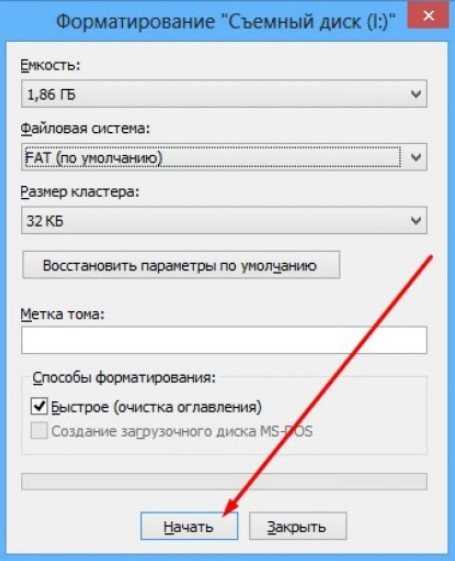
Проверьте устройства на совместимость. Бывают ситуации, когда Хонор 9х или другой модели не видит флешку из-за отсутствия совместимости. Если форматирование не помогло, попробуйте установить девайс с меньшим размером. Чаще всего подходят накопители с емкостью 32, 64 или 128 Гб.
Неисправности смартфона
Бывают ситуации, когда Хонор 9 с не видит флешку из-за проблем с самим мобильным устройством. В таком случае могут помочь следующие шаги:
Убедитесь, что устройство правильно вставлено в разъем.
Попробуйте использовать другой переходник, если вы подключаете выносной USB-накопитель.
Проверьте, включается ли USB на телефоне.
Прочистите место соединения от пыли и грязи. Для очистки можно использовать влажную салфетку или ластик.
Удалите и установите накопитель.
Сделайте полный сброс. В ситуации, когда Хонор 7 а не видит флешку, может помочь сброс до заводских настроек. Для этого войдите в Настройки, пункт Система и обновления, а там найдите Сброс. В этом разделе перейдите к Восстановлению до заводских настроек
При наличии важной информации н смартфоне Хонор сделайте резервную копию данных.
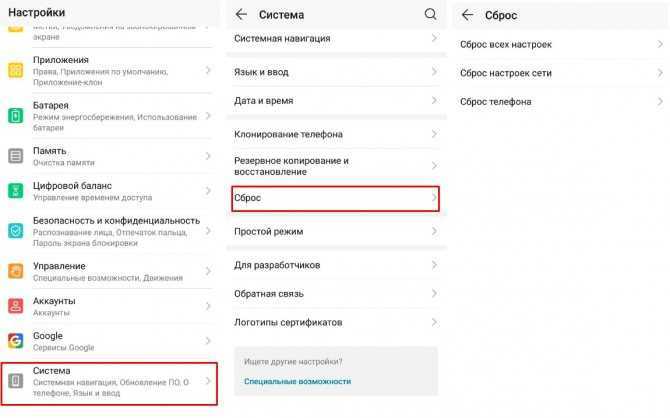
Телефон перестал видеть карту памяти
Распространенная проблема, когда ранее все работало нормально, а теперь вдруг Honor не видит флешку. В таких обстоятельствах сделайте следующие шаги:
- Проверьте качество прилегания контактной группы.
- Перезагрузите мобильный аппарат или сделайте сброс до заводских настроек (алгоритм рассмотрен выше).
- Поменяйте флешку. Иногда Хонор не видит накопитель, если его изготовил неизвестный производитель. Попробуйте использовать другую карту.
- Почистите схему или просушите смартфон, если в него попала влага.

Обратитесь в поддержку
В ситуации, когда ни один из рассмотренных выше вариантов не работает, можно обратиться в службу поддержки. Здесь доступно несколько каналов для связи:
В процессе общения спросите, почему Хонор не читает флешку, и в чем могут быть причины. Расскажите, что было сделано для решения проблемы, и каких результатов удалось добиться. Специалисты дают рекомендации, а при необходимости информируют по адресам нахождения сервисных центров, если без ремонта смартфона не обойтись.

Причины, почему не сохраняет в галерее, и пути решения
Для начала нужно разобраться, почему не скачиваются фото с ВК на телефон, а иногда и на ПК / ноутбук. С учетом этого можно принимать решение по дальнейшим шагам.
Небольшие сбои в системе
Наиболее распространенная ситуация, почему не скачиваются картинки из ВК, а телефон не сохраняет их — временный сбой в работе приложения. Для решения проблемы попробуйте перезагрузить телефон и войти заново в социальную сеть. Таким способом можно исключить многие ошибки и вернуть прежнюю работоспособность.
Почистите кэш
Еще одна причина, почему не сохраняются фото из ВК в галерее — загрязненный кэш. Здесь нужно понимать, что «Галерея» — это не какая-то конкретная папка, а обобщенные данные по имеющемуся контенту. На самом деле изображения телефон сохраняет во внутреннюю память или СД-карту. Если кэш галереи переполен, фото подгружаться не будут. Для этого нужно очистить лишнюю информацию следующим образом:
- Войдите в настройки «Андроид» — шестеренка на рабочем столе.
- Войдите в «Приложения», а далее «Диспетчер приложений».
- Кликните на вкладку «Все» и зайдите в «Галерею».
- Жмите на клавишу чистки кэша.
![]()
Если фотографии из ВК все равно не сохраняются в галерею, значит, причина в чем-то другом. Переходите к следующему шагу.
Кроме рассмотренного выше метода попробуйте очистить кэш для сторонних приложений. Этот метод иногда помогает, если ВК не скачивает фото в галерею. Для этого зайдите в «Настройки» смартфона, перейдите в раздел приложений и по очереди входите в каждое из них и чистите кэш.
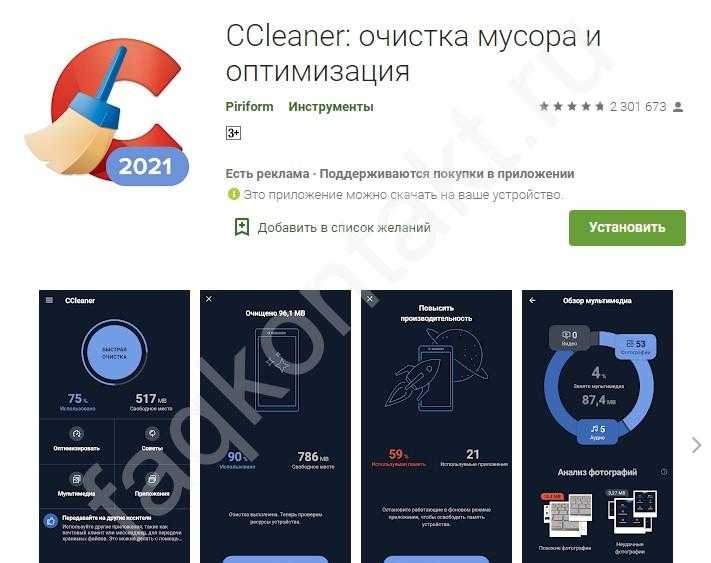
Используйте сторонний софт
Как вариант, можно использовать стороннее приложение для просмотра файлов. Оно пригодится, если ВК не сохраняет картинки в галерею в обычном режиме, но они остаются в памяти телефона или СД-карте. Одни из альтернативных вариантов — Quickpic Gallery. После установки этого софта можно сортировать фото и видео, а после смотреть их на мобильном устройстве.
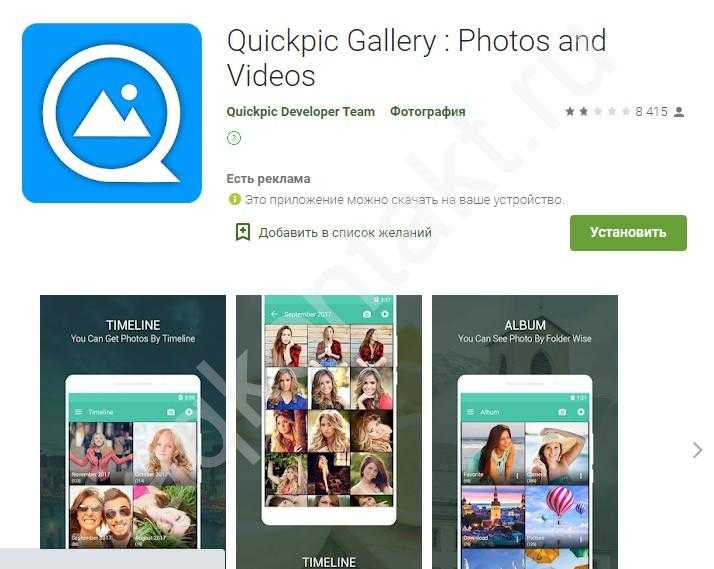
Нехватка памяти
Следующая причина, почему картинки из ВК не сохраняются в галерею — банальная нехватка памяти непосредственно в смартфоне или на карте. Решением является удаление всего лишнего и освобождение оперативного пространства. Алгоритм действий такой:
- Зайдите в блок «Память» и дождитесь, пока система проверить наличие свободного пространства. Удалите все лишнее, если таковое имеется на телефоне
- Проверьте флешку и удалите с нее все лишнее. Это могут быть фотографии, видео, книги или другой контент. Такой шаг позволяет освободить пространство. После этого проверьте, сохраняет ли ВК фото в галерею или нет.
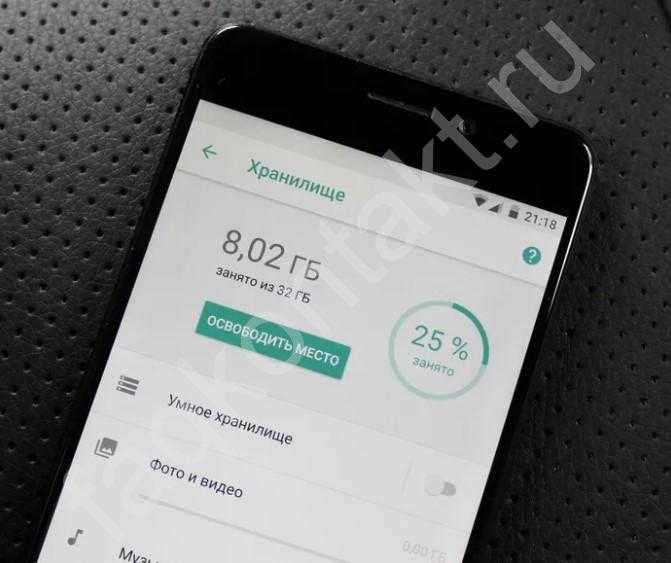
Права доступа
Распространенное объяснение, почему не скачиваются фотографии с ВК — проблемы с правами доступа. В таком случае попробуйте дать новое имя папке DCIM. Если после этого ВК сохраняет фото в галерею в обычном режиме, значит, остается просто перенести файлы.
Сброс настроек
Некоторые пользователи отмечают, мол, не могу сохранить фото из ВК даже после выполнения рассмотренных выше шагов. В таком случае может потребоваться сброс настроек смартфона. Для этого пройдите такие шаги:
- Перенесите важные файлы на карту памяти или сделайте резервную копию.
- Достаньте флешку.
- Войдите в телефоне в раздел «Настройки», а потом «Система и обновления».
- Кликните на пункт «Сброс».
- Жмите на «Восстановление заводских настроек», а далее следуйте инструкции.
![]()
Если это не дает результат, можно прошить устройство. Делать эту работу самостоятельно не рекомендуется из-за риска ошибок. Лучше обратиться в сервисный центр.
Бывают ситуации, когда якобы не скачиваются картинки с ВК в галерею, но на телефоне сохраняются. Это связано с тем, что фото / изображения находятся в других папках. Для проверки найдите раздел, где хранятся другие фотографии.
Использование сторонних приложений
Заставить смартфон быстрее переносить приложения можно через AppMgr Pro III.
Скачайте приложение в Маркете Гугл, очищайте кэш приложений автоматически и производите иные манипуляции. Программа делит приложения по трём характеристикам: хранящиеся на «на карте SD», «на телефоне» и «перемещаемые». Последние можно транслировать на внешнюю карту. Можно даже кликнуть сразу «перенести всё» — быстро и удобно.

Альтернативной является программа Link2SD, работающая с ОС от 4.4. Она создаёт на карте отдельные библиотеки, перенося приложения частично. Но и тут будьте осторожны – не трогайте системные файлы.
Изменение других параметров
Если ни один из вышеизложенных вариантов не исправил проблему, то есть еще один способ. Он заключается в возможности откатить параметры мобильного устройства для заводских. Но, для этого, необходимо сделать предварительную подготовку:
- Зарядить аккумуляторную батарею до максимально возможного состояния;
- Скопировать все важные данные с телефона в другое место. Иначе они будут утеряны;
- Извлечь СИМ-карту и флэш-накопитель.
Теперь можно приступать к процедуре. Если с телефоном все нормально и его владелец знает абсолютно все пароли, то проще всего будет воспользоваться следующим методом:
- Через меню настроек мобильника зайти в раздел, который носит название «Система»;
- Найти там пункт «сброс». Зайти и кликнуть по инструменту, который называется «восстановление заводских настроек»;
- В этот момент система может затребовать пользовательский пароль, который, естественно, нужно будет указать.
Второй случай подходит в ситуации, когда владелец техники не уверен, что он точно знает все пароли. В этом случае:
- Мобильник полностью отключается;
- На его корпусе находятся две кнопки: первая отвечает за включение устройства, вторая за повышение громкости звука;
- Они одновременно зажимаются и держатся в таком состоянии, пока на экране не появится рековери-меню;
- В этом меню есть определенный список команд. Нам требуется «wipe data/factory reset». Как к ней перейти, если сенсор в этом режиме не работает? Используем кнопки повышения/понижения громкости звука;
- Подтверждаем команду нажатием на кнопку включения смартфона.
Ждем окончания процесса и описанным выше образом нажимаем на «reboot system now».
Удаления файлов из скрытой папки .thumbnails
Директива .thumbnails находится в папке DCIM — в галерее, где хранятся фотографии и видеоролики. В .thumbnails сохраняются эскизы медиафайлов, чтобы в дальнейшем смартфон мог быстрее подгружать плитки-миниатюры. Со временем накапливается несколько гигабайт эскизов, особенно если владелец устройства любитель делать снимки или снимать видео.
Например, на одном из смартфонов редакции хранится 500 фотографий. Размер папки с миниатюрами .thumbnails составляет 1 ГБ. Это пространство можно легко освободить.
Так как директива .thumbnails по умолчанию скрыта, через галерею зайти в нее не получится. Для диагностики и удаления эскизов рекомендуется скачать приложение Total Comander. Далее нужно выполнить следующие действия:
- Зайдите в установленное приложение Total Comander и найдите там папку .thumbnails (она находится в папке DCIM).
- Под перечнем сохраненных миниатюр в левом нижнем углу экрана есть кнопка «Выделить» — нажмите ее.
- Затем нажмите на крестик внизу панели, чтобы удалить существующие эскизы.
Единственный недостаток в такой операции — теперь миниатюры будут подгружаться чуть медленнее. После очистки папки .thumbnails устройство снова начнет создавать новые эскизы. Чтобы это предотвратить, потребуется блокировка создание эскизов.
Версия 4.4 и выше
Начиная с версии 4.4 операционной системы на устройствах возникла проблема: приложения перестали работать с файлами, хранящимися не в общедоступных директориях, а доступ к карте памяти стал ограничен. Это было сделано для повышения защиты смартфона/планшета, но принесло много неудобств пользователям. Некоторые разработчики приложений очень быстро выпустили обновления, позволяющие в некоторой степени обходить блокировку. Но, к сожалению, далеко не все. Проблему можно решить созданием директории на флешке или при помощи сторонних утилит.
Создание общедоступной папки
Авторы многих программ уже добавили в свои продукты возможность установки на карту. А для тех приложений, где данный баг не исправлен, существует следующий способ.
Разберем на примере 2ГИС
- Заходим в Плей Маркет и выбираем искомое приложение.
- Смотрим на надпись в адресной строке. В данном случае это https://play.google.com/store/apps/details?id=ru.dublgis.dgismobile, то есть названием программы будет ru.dublgis.dgismobile.
- Открываем через встроенный файл-менеджер (например, «Проводник») на карте памяти папку «Android», в ней находим «data»
- Создаем здесь директорию «ru.dublgis.dgismobile»
- Запускаем софт, указывая созданную папку
- Перезагружаем гаджет
Использование дополнительных программ
Для переноса данных на СД карту самой распространенной программой является Link2SD. Основное ее преимущество в том, что она может не только полностью, но и частично переносить приложения на флешку. Вторая полезная утилита – SDFix. Обе бесплатно распространяются через Google Play, но если вторая работает только с Root доступом, то у первой и без них есть некоторые полезные функции. Только будьте аккуратны, они могут перемещать некоторые системные приложения, что негативно отразится на работе устройства. Также данные приложения позволяют сохранять загрузки браузера на внешнюю память, вместо встроенной.
Телефон не сохраняет фото:
Возможно, вы столкнулись с проблемой, когда ваш телефон перестал сохранять фотографии в галерею. Это может быть достаточно раздражающим, особенно если вы часто делаете снимки и хотите быстро найти их в своей галерее. Вот несколько возможных причин и способы исправления этой проблемы.
Недостаточно памяти на телефоне
Возможно, проблема заключается в том, что ваш телефон не имеет достаточно свободной памяти для сохранения новых фотографий. Проверьте свободное место на вашем устройстве и удалите ненужные файлы, приложения или медиафайлы, чтобы освободить место для новых фотографий.
Повреждение файловой системы
Иногда файловая система вашего телефона может быть повреждена, из-за чего фотографии не сохраняются в галерею. Попробуйте выполнить проверку и восстановление файловой системы с помощью специального приложения или подключите телефон к компьютеру и восстановите файловую систему с помощью утилиты доступного программного обеспечения.
Провал соединения с Облаком
Если у вас включена функция автоматической загрузки фотографий в Облако, то возможно у вас отключены данные или вы находитесь в зоне с плохим сигналом. Проверьте настройки вашей учетной записи Облака и убедитесь, что у вас есть активное подключение к Интернету для загрузки фотографий в Облако.
Сбой приложения Галерея
Если проблема только с отображением фотографий в вашей галерее, попробуйте перезапустить приложение Галерея или очистить его кэш. Если это не помогает, попробуйте обновить или переустановить приложение из магазина приложений.
Разрешение камеры
Убедитесь, что вы разрешили доступ камере и сохранение фотографий в галерею для своего приложения камеры. Это можно сделать в настройках телефона, перейдя в раздел «Приложения» и выбрав свое приложение камеры. Проверьте, что разрешение для камеры и хранилища включено.
Если ни один из этих способов не помогает решить проблему с сохранением фотографий в галерею, возможно, вам потребуется обратиться к профессионалам или сервисному центру для дополнительной помощи.






























